L’explorateur de fichiers de Windows 10 est plus ou moins similaire aux versions précédentes de Windows. L’accès rapide est probablement la principale nouveauté de l’explorateur de fichiers Windows 10.
Lorsque vous connectez un lecteur USB ou un périphérique externe à votre PC Windows, l’Explorateur de fichiers reconnaît automatiquement le lecteur externe et affiche le lecteur / périphérique connecté dans le volet de navigation Ce PC (Poste de travail) et l’Explorateur de fichiers afin que les utilisateurs puissent accéder à l’unité sans avoir à connectez-vous à ce PC.
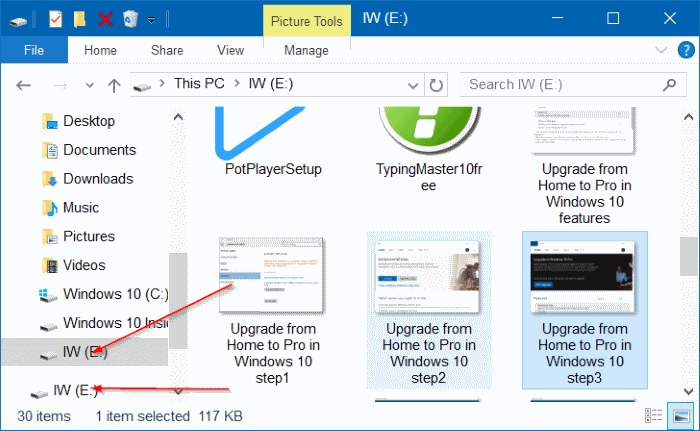
Contrairement aux versions précédentes de Windows, lorsque vous connectez une clé USB ou tout autre lecteur / appareil externe à un PC exécutant Windows 10, l’Explorateur de fichiers de Windows 10 affiche la clé USB deux fois dans le panneau de navigation. En effet, avec les paramètres par défaut, le panneau de navigation affiche une liste distincte de lecteurs USB en plus d’afficher les lecteurs USB de ce PC. En raison de ce comportement, nous voyons des entrées de clé USB en double dans le volet de navigation.
Si vous voyez des lecteurs en double dans l’Explorateur de fichiers Windows 10, vous pouvez empêcher Windows 10 d’afficher le lecteur USB deux fois en suivant les instructions ci-dessous.
Important: Il est recommandé de créer un point de restauration système manuel avant de modifier le registre.
Étape 1: Dans le menu Démarrer ou dans la zone de recherche de la barre des tâches, tapez Regeditpuis appuyez sur la touche Entrée. Cliquez sur le bouton Oui lorsque la boîte de dialogue Contrôle de compte d’utilisateur apparaît pour ouvrir l’Éditeur du Registre.
Étape 2: Dans l’éditeur de registre, accédez à la clé suivante:
HKEY_LOCAL_MACHINE SOFTWARE Microsoft Windows CurrentVersion Explorer Desktop NameSpace DelegateFolders
Étape 3: En dessous de DelegateFolder, il devrait y avoir une clé appelée {F5FB2C77-0E2F-4A16-A381-3E560C68BC83}.
Étape 4: Clic-droit haut {F5FB2C77-0E2F-4A16-A381-3E560C68BC83} puis cliquez sur Effacer pour supprimer la clé.
Étape 5: Lorsque la boîte de dialogue de confirmation suivante s’affiche, cliquez sur Oui pour supprimer la clé. La suppression de la clé doit supprimer l’icône de la clé USB dupliquée du volet de navigation.
Si le lecteur / périphérique USB apparaît toujours deux fois, déconnectez-vous et connectez-vous ou redémarrez l’Explorateur Windows une fois pour supprimer l’entrée de lecteur USB en double dans l’Explorateur de fichiers.
Pointe: Pour redémarrer l’Explorateur Windows, ouvrez le Gestionnaire des tâches, cliquez sur Plus de détails, dans l’onglet Général, cliquez avec le bouton droit sur l’entrée de l’Explorateur Windows, puis cliquez sur Redémarrer. Si vous ne voyez pas l’entrée de l’Explorateur Windows, ouvrez un dossier ou ouvrez Ce PC.
Important: Si vous rencontrez des problèmes après la suppression de la clé, utilisez le point de restauration que vous avez créé précédemment pour restaurer Windows 10 à une date antérieure.